I den här guiden kommer vi att gå igenom ett antal vanliga fel som du kan stöta på när du laddar upp filer via FileZilla.
Det är värt att notera att problem vanligtvis uppstår när du överför stora mängder filer, som WordPress-webbplatser med över 2000 filer.
Anslutning Timeout
Tidsutproblem åtföljs oftast av olika fel som resulterar i en anslutningstidsgräns. Nedan diskuterar vi flera allmänna lösningar för att undvika timeout.
När du upplever en timeout på din anslutning beror det vanligtvis på att din datorns brandvägg eller vår server stänger anslutningen.
Det finns flera saker du kan prova här:
Ladda upp och packa filer som .zip
Vår filhanterare stöder att packa upp .zip-filer. Därför rekommenderar vi alltid att komprimera hela webbplatser eller många filer till en zip-fil och ladda upp den till ditt webbhotell via vår filhanterare.
Därefter kan du högerklicka på zip-filen inne i vår filhanterare och packa upp den.
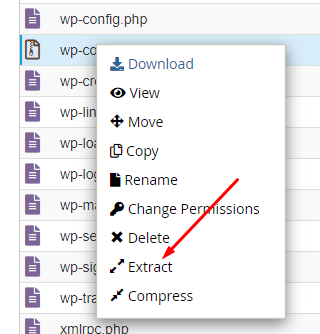
Denna metod att överföra stora mängder filer är långt det enklaste och snabbaste sättet, och det hjälper också till att undvika fel under överföringen.
Dessutom kan du använda vår filhanterare för att komprimera hela webbplatser/mappar och ladda ner dem som zip-filer om du snabbt vill säkerhetskopiera allt.
Överför via vanlig FTP
Om du vill använda FTP och uppleva anslutningsproblem eller timeout, kan du ofta lösa detta genom att ändra krypteringen på din anslutning.
För att göra detta, ställ först in din anslutningssida i FileZilla.
Välj sedan "Använd bare enkel FTP (osäkert)" som kryptering.
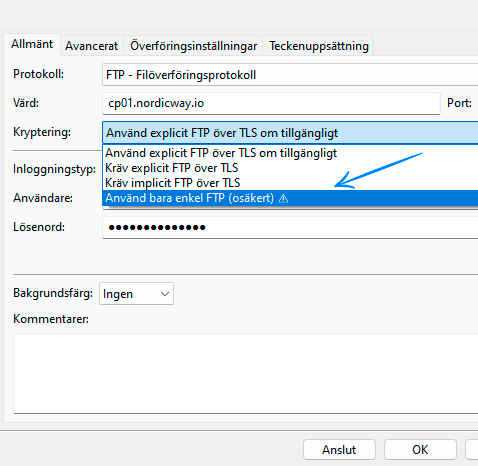
Spara och anslut; du bör kunna överföra stora mängder filer utan problem.
Inaktivera din brandvägg under överföringen
Om du vill använda FTP och anslutningen mellan dig och servern behöver vara krypterad, kan du eventuellt få det att fungera genom att inaktivera din dators brandvägg.
Om du använder en VPN-anslutning kan det också göra skillnad.
På Windows är det din nätverksbrandvägg som du behöver inaktivera:
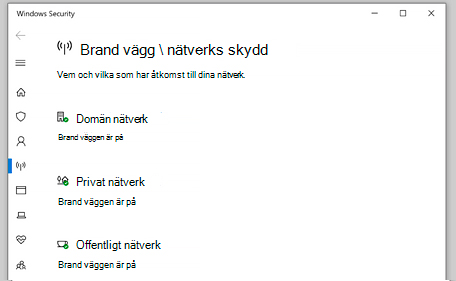
När du har avslutat överföringen kan du självklart aktivera din brandvägg igen.
